Trikčių diagnostika ir šalinimas Windows 8 (8.1) "Mes negalėjome prisijungti prie parduotuvės". Klaida
Aš neseniai grįžau iš 3 mėnesių kelionę ir įjungiau savo Windows 8.1 mašiną, kad nieko nedirbo. Dėl kai kurių priežasčių kelios programos nebus prijungtos prie interneto ir negalėsiu prisijungti prie "Windows" parduotuvės. Aš tikrai prijungtas prie interneto, nes galėjau naršyti naudodamas "IE" ir "Chrome", todėl buvo klaidingas, kodėl aš negalėjau prisijungti prie "Store" arba kodėl tam tikros programos neveikia.
Galų gale įsidėjau į Gerrand'o dienoraštį savo dienoraštyje, kuriame kalbama apie tai, kaip neveikia įprasti šios problemos nustatymo metodai: patikrinti datą / laiką jūsų kompiuteryje, naudojant "netsh" ir "wsreset" komandas, naudojant vietinę paskyrą, o ne internetinę paskyrą ir bando atnaujinti savo kompiuterį. Aš iš tikrųjų bandžiau daugumą šių variantų, nes tai atsitiko vieną kartą, ir aš parašiau pranešimą apie tai, kaip ištaisyti problemą "Nepavyko prisijungti prie parduotuvės" kitame tinklaraštyje. Jis taip pat paminėjo paleisti wsreset, kuris, atrodo, dirbo minutę, bet antrą bandžiau spustelėti bet kurią parduotuvėje, jis grįžo atgal į tai, kad pateikia tą pačią klaidos pranešimą.

Tačiau nė viena iš mano senesnių įrašų parinkčių, atrodo, neveikia šioje mašinoje. Galiausiai Gerrandas suprato, kad tai turėjo įtakos "Windows Live" paskyrai. Savo įraše jis rašo apie tai, kaip jo sąskaita turėjo būti patikrinta, ir tada viskas pradėjo dirbti. Mano atveju sąskaita buvo patvirtinta, bet aš įgalino dviem veiksmais ir todėl turėjau įvesti savo autentifikavimo kodą.
Pradėkime eikite į "Windows 8" nustatymus, perkelkite pelę į dešinę ekrano pusę. Tada spustelėkite " Keisti kompiuterio nustatymus " pačioje apačioje.
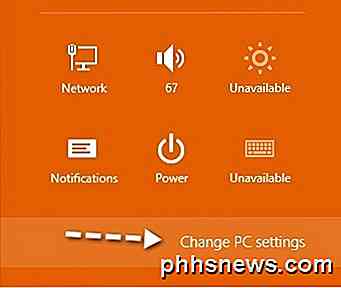
Dabar kairiajame meniu spustelėkite " Paskyros ".
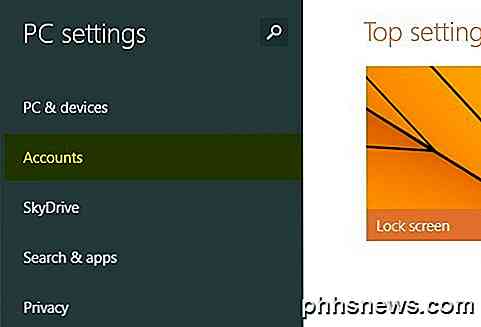
Štai kur pamatysite pagrindinę informaciją, kuri kelia problemų "Windows" parduotuvėje. Jei tai yra el. Pašto patvirtinimo problema, pamatysite " Jums reikia patvirtinti savo paskyrą. "Pagal savo el. Pašto adresą. Priešingu atveju jis pasakys " Atsijungti" . Jei patvirtinsite dviem veiksmais, pamatysite, kad sakoma: " Jums reikia atnaujinti tam tikrą" Microsoft "paskyros informaciją " su nuoroda " Update information" .
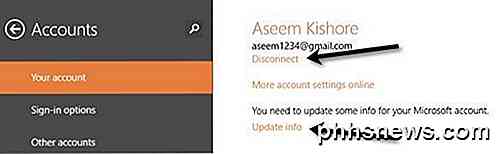
Spustelėkite nuorodą Atnaujinti informaciją ir pateksite į ekraną, kuriame turite įvesti kodą, sugeneruotą iš jūsų autentifikavimo programos.
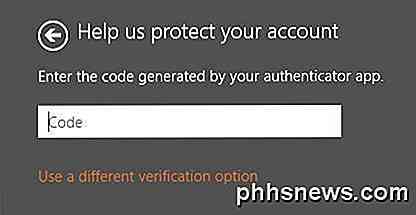
Baigę tai dar kartą atidarykite "Windows" parduotuvę ir ji turėtų būti įkeliama tik gerai. Vėlgi, "Microsoft" puikiai tinka grįžti klaidų pranešimų, kurie neturi nieko bendra su faktine klaida, todėl jūs turite švaistyti laiką, ieškodami sprendimo internete! Jei po visos šio pranešimo ir mano ankstesnio įrašo metodų išbandymo vis tiek kyla problemų, tada paskelbkite komentarą su visomis detalėmis ir bandysiu padėti. Mėgautis!

Kokie yra viešojo kompiuterio IP adreso nustatymo veiksmai?
Gali būti labai naudinga galimybė naudotis paslauga norint sužinoti savo viešąjį IP adresą, tačiau kaip procesas veikia? Šiandienos "SuperUser" Q & A žinutė atsako į įdomų skaitytojo klausimą. Šiandienos klausimų ir atsakymų sesija ateina pas mus su "SuperUser", "Stack Exchange", bendruomenės pagrįstos Q & A svetainių grupės dalimi.

Kaip pritaikyti "Xbox One" privatumo nustatymus
"Microsoft" nėra priblokštas prieštaringai privatumo pasaulyje, todėl nenuostabu, kad jo pirmaujanti "Xbox One" konsolė turi tokį platų asortimentą pritaikomos privatumo funkcijos. Vartotojai gali sukonfigūruoti daugybę nustatymų, nuo to, kaip jų žaidimų turinys yra matomas "Xbox Live" žemyn, ar profilis gali prisijungti prie "Live".



